Microsoft stale aktualizuje swoje oficjalne aplikacje w systemie Windows i innych różnych platformach. W niedawnym ogłoszeniu firma poinformowała, że wprowadzi integrację zdjęć iCloud do aplikacji Windows Photos, która wcześniej była dostępna dla niejawnych testerów systemu Windows. Dzisiaj w tej lekturze poprowadzimy Cię do korzystania ze zdjęć iCloud w systemie Windows 10 i 11. Tymczasem możesz nauczyć się uzyskaj tymczasowe bezpłatne nieograniczone miejsce na iCloud .
Metody korzystania ze Zdjęć iCloud w systemie Windows
Spis treści
Teraz Microsoft wprowadza nową aktualizację aplikacji Microsoft Photos na platformę Windows, która zapewnia integrację iCloud Photos z systemem Windows. Wraz z nową aktualizacją aplikacja otrzymuje nowy wygląd i panel nawigacji po lewej stronie. Upewnij się, że masz najnowszą i aktualną aplikację Zdjęcia firmy Microsoft na komputerze z systemem Windows. Teraz zobacz, jak go używać w systemach Windows 11 i 10.
W systemie Windows 11
Oto, jak możesz przeglądać swoje zdjęcia iCloud w aplikacji Zdjęcia w systemie Windows 11. Przetestowaliśmy tę aktualizację w wersji 2022.31110.2008.0 aplikacji Microsoft Zdjęcia w systemie Windows 11.
1. Pobierz iCloud dla Windowsa aplikację ze sklepu Microsoft Store.
dwa. Otworzyć iCloud app na swoim komputerze i zaloguj się do swojego konta Apple.
3. Na następnym ekranie sprawdź Zdjęcia pudełko w iCloud aplikację i kliknij Stosować .
jak anulować konto Audible na Amazon
cztery. Teraz uruchom zaktualizowany Zdjęcia Microsoftu aplikację na komputerze z systemem Windows 11.
5. Tutaj przejdź do nowej karty o nazwie Zdjęcia iCloud z lewego panelu.
6. Teraz możesz uzyskać dostęp do swoich zdjęć przechowywanych na koncie iCloud.
W systemie Windows 10
Jeśli jesteś użytkownikiem systemu Windows 10, kroki korzystania ze zdjęć iCloud na komputerze z systemem Windows 10 różnią się nieco od tych w systemie Windows 11. Oto jak to działa.
1. Pierwsze trzy kroki są takie same jak w systemie Windows 11, tj. pobierz i zaloguj się do aplikacji iCloud ze sklepu Microsoft. Następnie wybierz zdjęcia i zastosuj.
dwa. Teraz uruchom Zdjęcia aplikację z menu Start na komputerze z systemem Windows 10.
3. Tutaj przełącz się na Lornetka składana zakładkę i wybierz Folder ze zdjęciami .
cztery. w Kino folder, wybierz iCloud Zdjęcia podfolder.
5. W środku Zdjęcia iCloud folder, przejdź do Zdjęcia podfolder.
6. Tutaj możesz łatwo przeglądać swoje zdjęcia iCloud.
7. Teraz możesz Dzielić , Wydrukować , Pobierz, skopiuj, itp., wybierając je.
Często zadawane pytania
P: Która wersja Microsoft Photos obsługuje integrację zdjęć iCloud?
A: Aby korzystać z integracji Zdjęć iCloud dla Zdjęć Microsoft, musisz zaktualizować aplikację Zdjęcia do wersji 2022.31110.2008.0.
P: Które wersje systemu Windows obsługują integrację z iCloud?
A: Aktualizacja dotyczy wszystkich wersji systemu Windows, w których dostępne są zdjęcia Microsoft, i można ją zaktualizować za pomocą sklepu Microsoft Store.
P: Czy mogę połączyć iCloud z komputera z systemem Windows?
A: Tak, możesz uzyskać dostęp do iCloud Drive, zdjęć, zakładek i haseł w systemie Windows za pomocą aplikacji iCloud ze Sklepu Windows.
P: Czy mogę używać iCloud dla Windows bez iPhone'a lub iPada?
jak usunąć urządzenie z google
A: Tak, dzięki nowej integracji z iCloud możesz uzyskać dostęp do danych iCloud w systemie Windows, bez iPhone'a lub iPada. Aby uzyskać więcej informacji, zapoznaj się z naszym artykułem powyżej.
Podsumowanie
W powyższym czytaniu omówiliśmy, jak korzystać z integracji iCloud Photos w aplikacji Microsoft Photos w Windows 10 i 11. Mam nadzieję, że podobał Ci się ten artykuł; jeśli tak, podziel się nim ze znajomymi. Zapoznaj się z innymi przydatnymi wskazówkami, do których łącza znajdują się poniżej, i bądź na bieżąco z GadgetsToUse, aby uzyskać więcej porad i sztuczek technicznych.
Możesz być zainteresowany:
- 3 sposoby usuwania zdjęć z iCloud bez usuwania z iPhone'a
- 5 sposobów na naprawienie problemu z pamięcią iCloud na iPhonie
- Jak korzystać z aplikacji Microsoft Photos Companion i szybko przesyłać zdjęcia do systemu Windows
- 3 sposoby ukrywania zdjęć i filmów na iPhonie lub iPadzie (2022)
Możesz również śledzić nas, aby uzyskać natychmiastowe wiadomości techniczne pod adresem wiadomości Google lub aby uzyskać porady i wskazówki, recenzje smartfonów i gadżetów, dołącz beepry.it


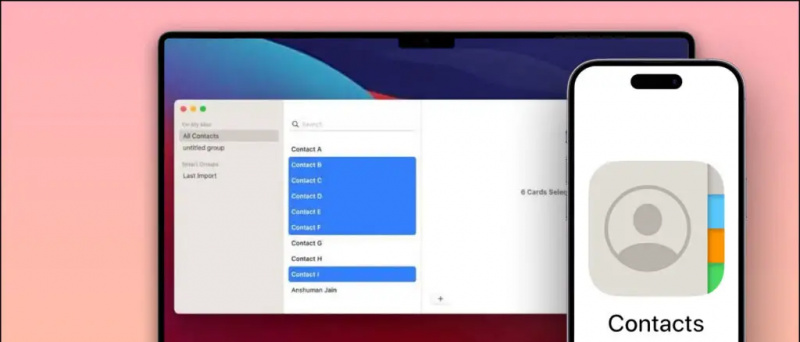
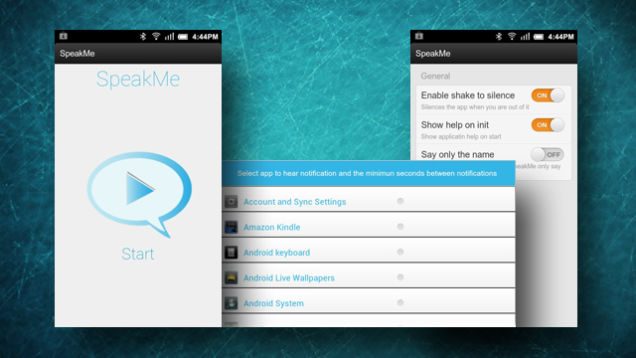





![Jak zainstalować Bixby na dowolnym smartfonie Samsung [przewodnik krok po kroku]](https://beepry.it/img/featured/14/how-install-bixby-any-samsung-smartphone.jpg)